Aggiornato il 07/03/2025 • Archiviato in: Suggerimenti per Computer Windows • Soluzioni comprovate
Utilizzare le schede SD con il tuo Nintendo è un vero affare. Può aiutarti a salvare i tuoi giochi e altri dati rilevanti senza spendere per la memoria del tuo dispositivo. Ma sai che tipo di scheda SD per 3ds? Oppure, se usi una normale scheda SD, come ripristinare il Nintendo 3ds per renderlo una scheda SD compatibile con 3ds. Innanzitutto, si consiglia di utilizzare le schede compatibili con Nintendo, altrimenti è possibile formattare quella normale in una scheda SD compatibile con 3ds. Questo articolo spiega tutti gli scenari rilevanti.
Come accennato in precedenza, un dispositivo Nintendo, ad esempio New Nintendo 3DS, New Nintendo 3DS XL, Nintendo 3DS, Nintendo 3DS XL e Nintendo 2DS è compatibile solo con schede SD o microSD da 2 GB o SDHC/micro SDHC da 32 GB che sono già in FAT32 formato. Qualsiasi cosa di capacità superiore, ad esempio SDXC e schede di memoria di tipo UHS a trasferimento rapido, non funzionerà con i prodotti Nintendo. L'uso di 3DS significa che devi formattarlo nel file system FAT32 per renderlo leggibile. Nel caso in cui non sia né preformattato, devi farlo. Questo articolo presenta un'ampia gamma di informazioni relative alle schede SD 3DS e alla loro compatibilità con i prodotti Nintendo. Ecco alcuni degli argomenti ampiamente discussi in dettaglio.
Come suggerisce il nome, un 3DS è una sorta di scheda SD compatibile con i prodotti Nintendo, ovvero una linea di prodotti per giochi portatili che ti rendono libero di giocare nel tuo posto preferito in qualsiasi momento. Ben equipaggiato per il rilevamento del volto 3D, questo tipo di dispositivo di gioco ti facilita con velocità di elaborazione elevate, supporto per amiibo e opzioni di intrattenimento integrate. L'intero sistema di gioco viene fornito con una scheda SDHC che aiuta a salvare i file salvati sul dispositivo. Memorizza anche il software e i relativi file del sistema di gioco. Le schede 3DS possono memorizzare fino a 300 file software, 180 file audio, 3000 foto e 3000 file audio (musicali). Venendo verso le cartelle, può visualizzare fino a 100 file musicali per cartella insieme a un totale di 1000 cartelle risparmiando spazio su di esse. Di seguito è riportato l'elenco delle schede SD 3DS compatibili con la console di gioco Nintendo.
1. SanDisk Extreme:
2. SanDisk Extreme PLUS:
3. SanDisk Extreme Pro:
4. Toshiba:
Qualsiasi scheda SD con capacità di memorizzazione dati di 2 GB o $ GB, il file system FAT32 è il requisito fondamentale per funzionare con la console di gioco Nintendo. Sia che tu stia utilizzando una scheda SD supportata da Nintendo o desideri aggiornare la tua normale scheda SD di capacità inferiore a una più grande, l'unico requisito è il file system supportato da Nintendo, ovvero FAT 32. Tutto ciò che non è nel particolare file system deve essere convertito ad esso e può essere facilmente utilizzato con Nintendo.
Come requisito fondamentale, il file system deve essere quello supportato da Nintendo. FAT32 è il file system che può essere utilizzato con Nintendo. A parte questo formato di file, la scheda SD non verrà visualizzata come dispositivo esterno e non è possibile utilizzarla per archiviare i dati. Come accennato in precedenza, se la tua scheda SD non è in un particolare formato di file secondo i requisiti Nintendo, devi riformattarla per renderla utilizzabile.
Come detto prima, se la tua scheda SD contiene un formato file diverso che non è supportato da Nintendo, l'unico modo rimasto è riformattare la scheda SD in una compatibile. Ecco alcuni dei metodi fai-da-te per convertire la tua normale scheda in un formato di scheda SD 3ds.
L'utilizzo del metodo di gestione del disco è sempre un'opzione facile. Essendo uno strumento integrato, riformatterà la scheda 3DS in FAT32. Hai bisogno di sapere come formattare la scheda SD per 3ds? Ecco i passaggi da seguire:
Step 1: avvia l'utilità di gestione del disco di Windows utilizzando il comando di esecuzione, ad esempio diskmgmt.msc. Conterrà tutto il disco rigido disponibile e le unità e i dispositivi collegati esternamente.
Step 2: cerca la partizione della scheda SD 3DS. Una volta tracciato, fai clic sulla lettera di unità e, nel menu, seleziona l'opzione Formato.
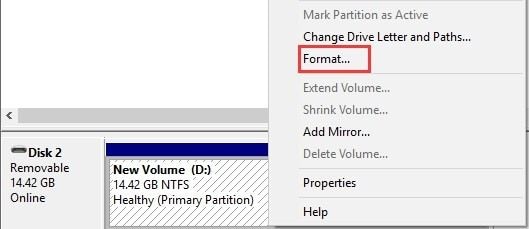
Step 3: sullo schermo apparirà una finestra di comando a comparsa che mostra vari formati di file. Scegli FAT32 come formato e fai clic su OK per continuare.

Step 4: un messaggio di avviso, ad es. la formattazione di questo volume cancellerà tutti i dati su di esso. Eseguire il backup di tutti i dati che si desidera conservare prima della formattazione. Vuoi continuare? Apparirà in una finestra di dialogo. Fai clic su OK per continuare.
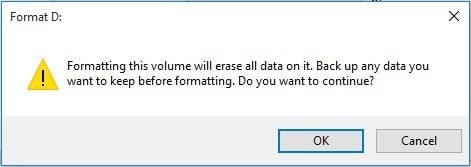
Oltre all'utilità di gestione del disco, un'altra tecnica integrata che può essere utilizzata, ad esempio, per ripristinare le impostazioni di fabbrica di 3ds è il prompt dei comandi. Digitando il comando particolare nel prompt dei comandi è possibile completare l'attività in pochissimo tempo. Tutto ciò che devi sapere sono le lettere di unità esatte e i comandi peculiari da digitare. Ecco i passaggi che puoi seguire per utilizzare un prompt dei comandi per formattare la scheda SD 3Ds.
Step 1: nel menu principale di Windows, utilizza il prompt dei comandi come amministratore.
Step 2: nel prompt dei comandi, digita Disk part e fai clic su Invio.
Step 3: nella casella di comando successiva, digita list disk e fai clic su Invio.
Step 4: una volta in una nuova casella di comando, digita select disk. Elenca il formato della partizione fat32 - uscita rapida (uscita dalla parte del disco) - uscita (uscita dal prompt dei comandi) uno per uno ogni volta seguito da invio.
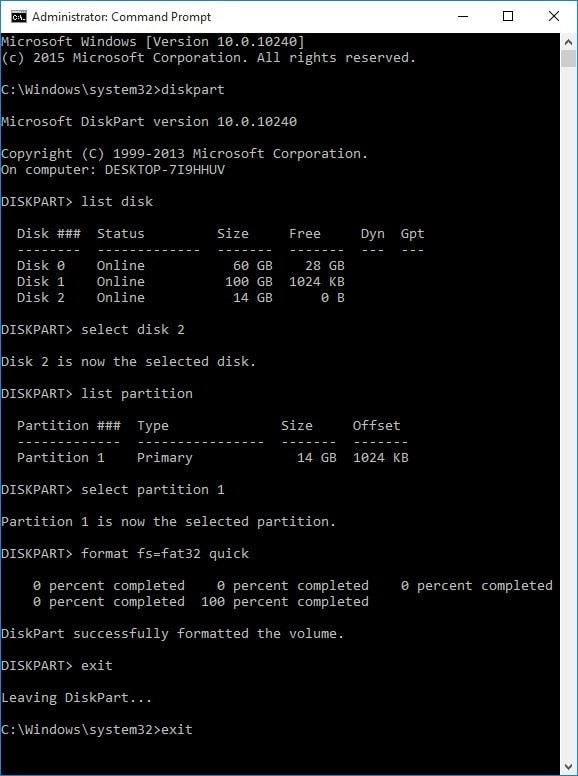
Il terzo metodo semplice che può essere utilizzato per formattare la scheda SD 3DS è tramite Esplora file. Esplora file è il luogo nel tuo dispositivo in cui esplori tutti i file e le asciuga disponibili sul dispositivo. Tutto quello che devi seguire sono alcuni dei passaggi:
Step 1: avvia il file sul dispositivo nel menu della finestra principale.
Step 2: nel file Esplora, cerca la partizione della scheda SD specifica e fai clic con il pulsante destro del mouse sulla lettera. Scegli Formato nel menu
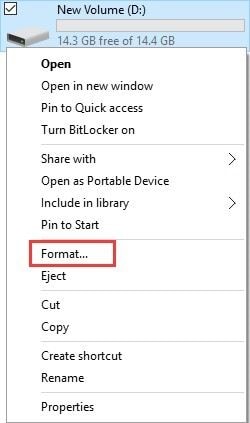
Step 3: Nella finestra verrà visualizzato un menu a discesa che mostra i formati dei file. Seleziona FAT32 come formato e fai clic su avvia per continuare.
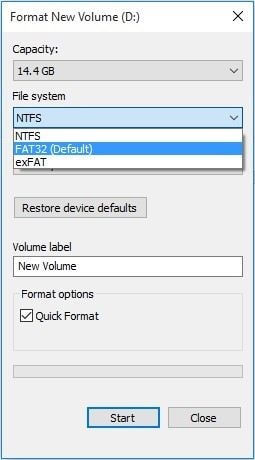
Step 4: Apparirà un messaggio di avviso che dice che la formattazione cancellerà tutti i dati su questa discoteca. Per formattare il disco, fare clic su OK. Per uscire, fare clic su Annulla. Fai clic su OK per continuare.
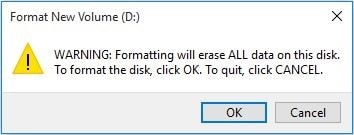
Se utilizzi un dispositivo Mac e tendi a formattare la scheda SD 3DS sul tuo dispositivo, ecco i passaggi da seguire. Tutto quello che devi fare è collegare la scheda SD al dispositivo tramite il lettore di schede. Se utilizzi una scheda micro SD, hai bisogno di un adattatore per scheda SD per collegarla al tuo dispositivo Mac.
Step 1: avvia l'utilità Disco sul dispositivo.
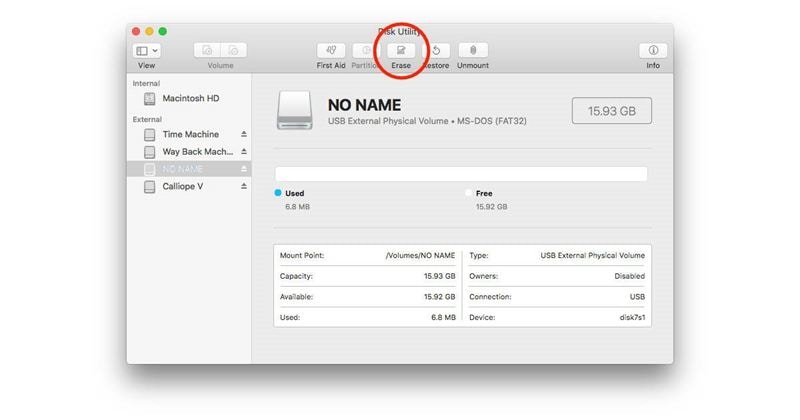
Step 2: nell'utilità della discoteca, cerca la scheda SD. Apri la partizione della scheda SD e nel menu dell'intestazione seleziona l'opzione Cancella.
Step 3: Nel menu a tendina di Cancella, seleziona il formato del file ovvero MS-DOS (FAT32).
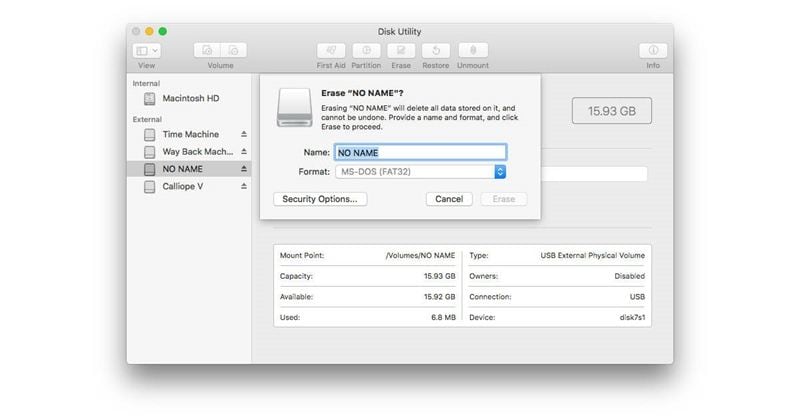
Step 4: Sullo schermo un messaggio di avviso, ad es. Sei sicuro di voler cancellare la partizione [nome unità scheda SD]? Fai clic su OK per continuare.
formatterà la scheda SD nel file system FAT32 .
Pertanto, Nintendo offre un'ampia gamma di schede SD, sia normali che micro. L'unico requisito è il particolare formato di file che non sia compromesso. FAT32 è l'unico file system supportato da Nintendo e senza questo sistema, le schede collegate al dispositivo di gioco non verranno visualizzate. È un prerequisito per utilizzare una scheda SD 3DS preformattata o formattare la normale scheda SD nel file system della scheda SD FAT32. Questo articolo ha spiegato tre possibili tecniche integrate per formattare la scheda SD, ad esempio l'utilità di gestione del disco, Esplora file e il prompt dei comandi. Ha anche spiegato il processo di formattazione da seguire durante l'utilizzo del dispositivo Mac.
c
